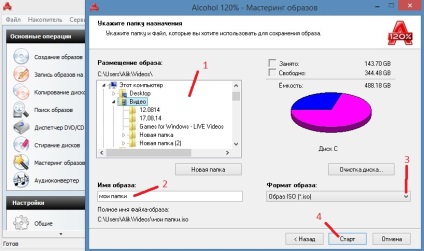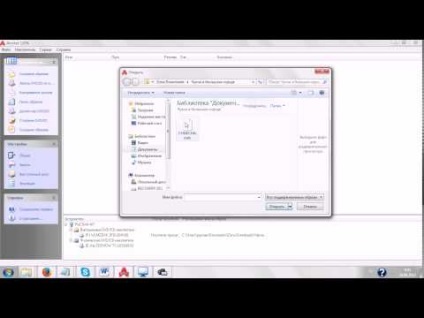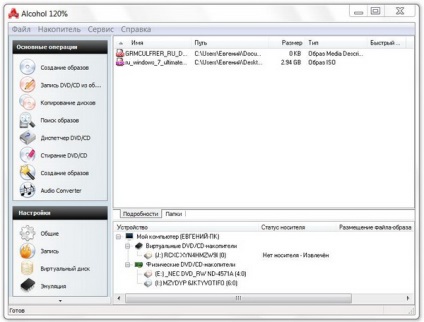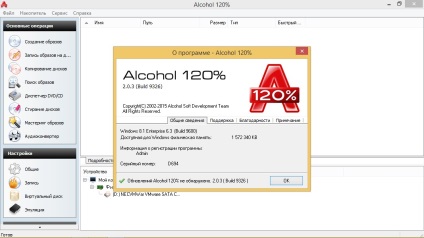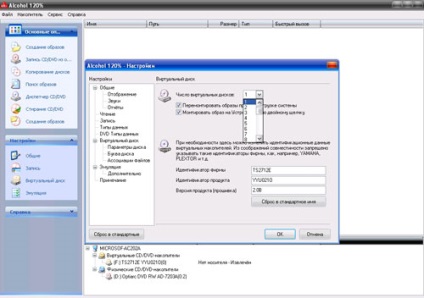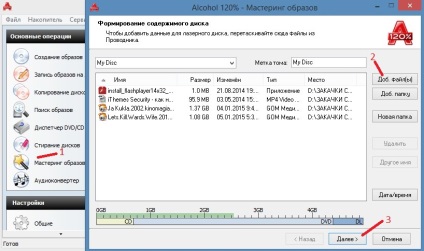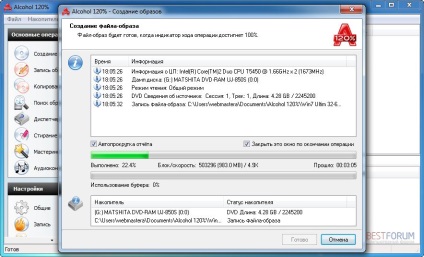
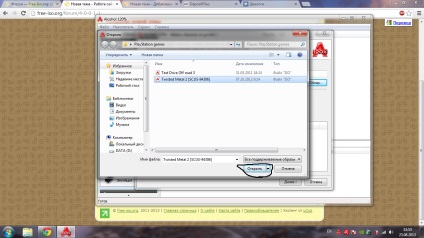

Cele mai bune știri ale site-ului

Dacă aveți un netbook, probabil că vă confruntați cu o astfel de problemă: "Cum să instalați sistemul de operare pe el dacă netbook-ul nu are o unitate optică". Din fericire astăzi, unitățile flash 4GB nu sunt atât de rare (deoarece imaginea completă a sistemului necesită o medie de 4 GB de spațiu liber pe disc), astfel încât această problemă este ușor de rezolvat. Există unele utilitare care vor face cu ușurință de pe unitatea flash o unitate USB bootabilă cu Windows pe ea. În acest caz, procesul de instalare a sistemului de operare de pe o unitate flash nu se deosebește de instalarea sa de la discul optic standard.
În acest articol, ia în considerare 2 utilități gratuite cu care puteți crea o unitate flash bootabilă.
Windows 7 Instrumentul de descărcare USB / DVD
Dacă aveți un ISO-imagine de Windows 7, folosind un utilitar gratuit de la Microsoft pentru a crea rapid și ușor o unitate bootabil USB Flash cu Windows 7. Această metodă este pentru Windows 7 va fi cel mai simplu și ușor. Dacă utilizați sistemul de operare Wndows XP pentru a crea o unitate flash bootabilă, este necesar cel puțin SP2. NET Framework 2.0, precum și Microsoft Image Mastering API V2, care sunt disponibile și pot fi descărcate la următoarele (faceți clic pe "aici").
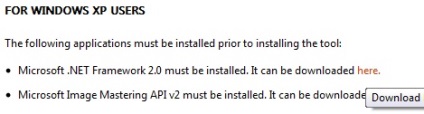
De asemenea, înainte de a instala imaginea sistemului pe o unitate flash, este de dorit să îl formatați pe sistemul de fișiere NTFS.
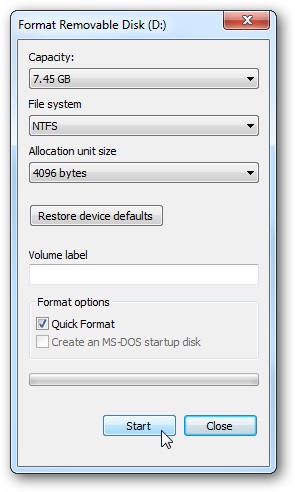
După instalarea utilitarului, porniți-l din meniul Start -> Toate programele -> Windows 7 USB DVD Download Tool. În primul pas, selectați imaginea ISO a sistemului de operare Windows 7 și faceți clic pe Următorul.
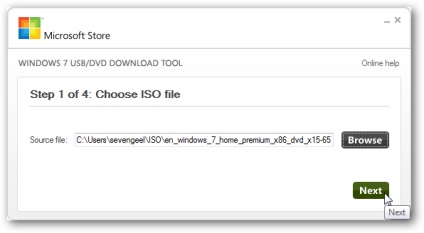
Apoi, selectați "dispozitiv USB" dacă doriți să inscripționați imaginea sistemului pe o unitate flash USB. Programul are, de asemenea, capacitatea de a captura o imagine a sistemului de pe disc. Dacă este necesar, selectați "DVD".
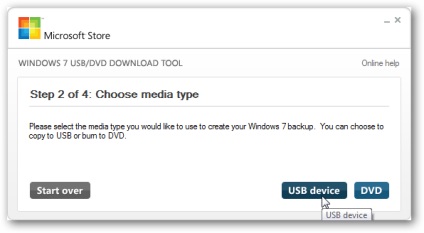

Acum este necesar să așteptați sfârșitul procesului. Fișierele vor fi copiate pe unitatea flash dorită și vor deveni bootabile.
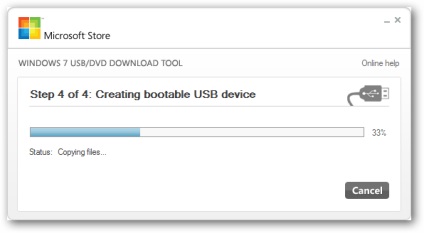
După ce procesul este finalizat și mergeți la această unitate flash, puteți vedea pe el aceleași fișiere pe care le puteți vedea pe discul de instalare. Acum, puteți rula procesul de instalare a Windows 7 pe orice computer care acceptă bootarea de pe USB.
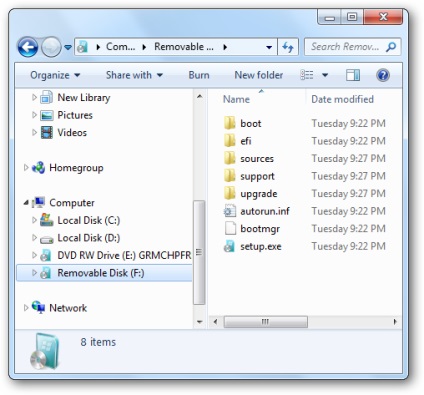
Acesta este, de asemenea, un utilitar destul de simplu, dar are un dezavantaj - acest utilitar nu poate înregistra imaginea sistemului direct din fișierul ISO, așa cum a făcut utilitarul anterior și creează o unitate flash bootabilă direct de pe DVD-ul însuși. Dar dacă aveți un program ca Alcohol 120% sau Daemon Tools, puteți monta cu ușurință un fișier ISO într-o unitate virtuală CD / DVD, astfel "înșelând" acest utilitar. Sau, dacă aveți o astfel de posibilitate, creați o disc USB de boot folosind acest utilitar pe un computer cu o unitate optică și Windows înregistrat pe un disc optic.
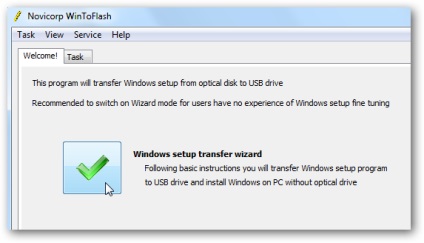
Rulați fișierul WinToFlash.exe. Faceți clic pe marcajul verde mare pentru a porni asistentul de migrare. Sau pe fereastra principală mergeți la fila "Advanced" (Task) și selectați din listă familia Windows în care există sistemul dvs. de operare, imaginea pe care doriți să o scrieți pe unitatea flash. Dacă utilizați asistentul, utilitarul va determina automat ce versiune de Windows doriți să scrieți pe USB.
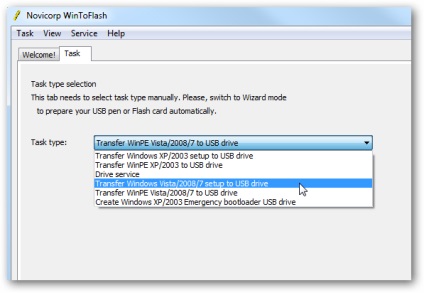
Apoi, trebuie să determinați locația discului de instalare din Windows (în acest exemplu, unitatea DVD cu sistemul este o unitate E :) și unitatea USB la care va fi transferat acest sistem (în exemplul nostru este unitatea F :). Programul recomandă dezactivarea antivirusului pentru a accelera procesul de migrare, dar nu recomand acest lucru, deoarece computerele moderne se confruntă cu această sarcină la fel de repede cum le permite și unitatea USB.
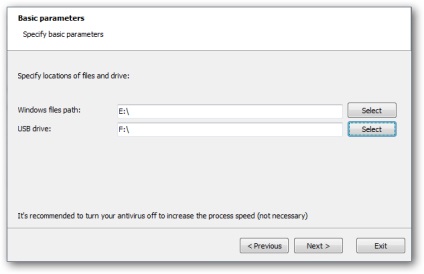
Apoi, trebuie să fiți de acord cu acordul de licență și faceți clic pe butonul "Continuați".
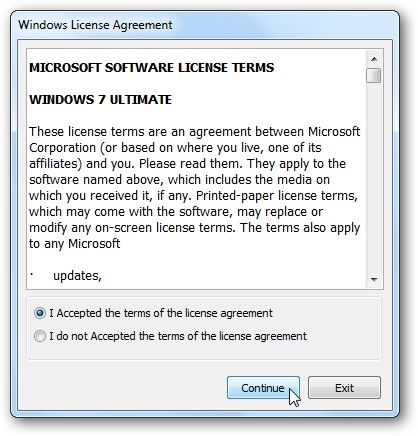
Acum trebuie să așteptați până când utilitarul își încheie activitatea. În medie, durează aproximativ 10 minute.
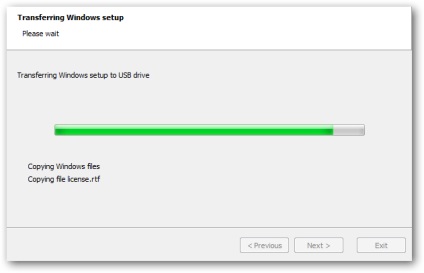
După aceasta, unitatea flash este pregătită să instaleze sistemul de operare Windows selectat pe orice computer care acceptă instalarea de la USB.
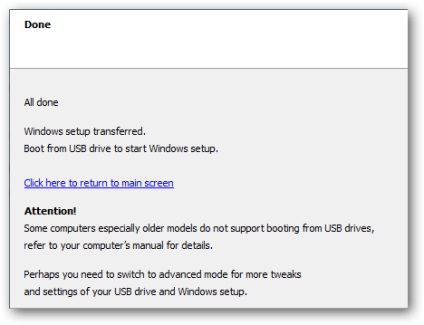
WinToFlash este un program Beta care nu necesită instalare și poate crea unități flash bootabile cu orice sistem de operare din familia Windows. Dar nu știe cum să o facă direct din imaginea ISO și necesită un DVD-ROM fizic sau emularea lui folosind Alcohol 120% sau Daemon Tools. În timp ce utilitarul Microsoft creează o unitate flash bootabilă numai cu Windows 7 și necesită instalare pe computer și, în absența software-ului suplimentar, instalează și .NET Framework și Microsoft Image Mastering API V2. Dar amândoi funcționează bine.
Descărcați Windows7-USB-DVD-tool la următorul link:
Puteți descărca Novicorp WinToFlash la următorul link:
Vă recomand, de asemenea, să citiți:
Evaluați acest articol: (1 vot, medie: 5.00)
Se încarcă.